トップ >> RailSim >> 制作講座 >>入門!施設制作講座

本講座では、プラグイン制作を始めよう!という方に制作の過程を紹介していくことを主に、プラグインを作っていきます。「車輌を作りたい!」という方も多いとは思いますが、モデリングに慣れるという意味でも施設の制作から始めることをお勧めしています。
※本講座はまだ完成しておりません。未完成という事をご理解の上で読み進めてください。そのうち先が書かれると思います。
制作するプラグインの決定
まずは「何をつくるか」を決めましょう。ここが無いと絶対に制作できません(笑)
本来は一人ひとりに決めてもらうんですが、説明の都合上、今回は「瓦葺の小屋」ということにさせていただきます。ちょうどタイトル画像の右側に見えるPIっぽくなると思います。
制作環境の設定
プラグインを制作するにあたって、まず必要なソフトをそろえます。制作に必要なソフトは3種類。これらは最低限必要になります。
- テクスチャ作成用 ペイントソフト
- モデリング用 Metasequoia
- 構文作成用 テキストエディタ
このうち、テキストエディタについてはWindows付属のメモ帳ツールでも十分に入力をすることができます。モデリングに用いるソフトは有料/無料問わず様々なソフトがありますが、今回の講座ではMetasequoiaというソフトを利用します。以下のサイトよりダウンロード・インストールしてください。
metaseq.net : http://www.metaseq.net/metaseq/
ペイントソフトは、「レイヤ機能がついている」「JPGとPNGをサポート」などの条件を満たしていれば何でもいいので、自分の好みで選んでください。有名なところでは「PictBear」や「Pixia」など、高機能なフリーソフトもいくつか存在します。複数使い分けても構いません。
PictBear :
http://www.fenrir-inc.com/jp/pictbear/
Pixia :
http://www.pixia.jp/
ソフト3種類を入手したら、制作環境は整いました。さっそくプラグインの制作を始めてみましょう。
ファイル構成
「プラグインを作る」とは言っても、なにをすればいいのか?と思われるかもしれません。まずはモデルファイルや構文を入れていくフォルダをStruct内に作りましょう。今回は例として[TestPlugin]という名前にしておきましょう。このフォルダに各種ファイルを保存していき、最終的に以下のファイルを集めたものがプラグインとなります。
- Struct
- TestPlugin ←このフォルダを作る
- Struct2.txt
- Model.x
- Texture.jpg
- Model.mqo
- Common_Ako
- Roof03.jpg
- その他のプラグイン
- その他のプラグイン
各ファイルや「Common_Ako」フォルダは後ほど登場しますので、いまは放っておいて構いません。では、いよいよ制作に移っていきます。まずはテクスチャの作成を行います。
テクスチャの作成

こんなのもテクスチャで表現されています。影や錆なども描き込むことでより質感を表現しています。
テクスチャとは、物の表面に張り付ける画像のことで、複雑な塗装やリアルな質感の表現などに高い効果を発揮します。…と、これだけでは何か分からりませんよね。では、RailSimを始めたばかりの頃、こんな経験はありませんか?
「プラグインの表面がまっ白いくてなにがなんだかわからん!」
その後、画像ファイルの不足に気づき、コピーしなおすことで解決。よくあるトラブルですが、この現象のカギを握っているのがテクスチャです。実はコピーできていなかった画像がテクスチャだったわけですね。テクスチャの役割がお分かりいただけたでしょうか?

まずは四角塗りつぶしなどで形を整え、ブラシなどで仕上げていきます。
では実際に制作してみましょう。ペイントソフトを起動し、編集画面にしてください。画像サイズは、今回は256px*256pxに設定します。今回作るのは小屋なので、まずは側面の壁や窓から攻め込みます。
右図のように壁・窓を塗りつぶしなどを用いて描いてみてください。このとき気を付けるのが、塗りつぶしの線を黒(0,0,0)にしないという事です。というより縁取りの線は必ずいるものではないので、意図がない限りつけないでください。
モデルファイルの作成
テクスチャはうまく描けたでしょうか。納得がいかなかったとしても、あとから描きかえることもできますのでご心配なく。では次の作業に移ります。ここでは最初にインストールした「Metasequoia」というソフトを使用し、3Dモデルを作っていきます。RailSimの施設プラグインは3Dモデルで構成されるため、実質この作業がプラグインの直接の見た目を作り出す工程となります。
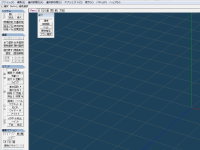
Metasequoiaの編集画面。左端に見えるのが操作パネル。
Metasequoiaを起動すると、右図のような状態になっていると思います。ここが編集画面です。画面左にあるパネルで操作を選択して、編集画面を直接操作することができるため、比較的簡単にモデリングをすることができます。少し適当に操作してみることで徐々に慣れてみてください。ここからは実際にモデリングをしていくわけですが、まずどんな施設(モデル)を作るのか、大きさや形など詳細を決定しておきたいと思います。
定義ファイルの作成
RailSimⅡでは、C言語風の構文を入力することで、プラグインを定義しています。この構文が難しいという理由から制作を躊躇している方もおられるでしょう。しかし、単純な施設プラグインなら決まっていることを書いていくだけですし、思ったより複雑ではありません。